KT 와이파이 공유기 설정 변경 방법

KT 전용 무선 공유기의 Wi fi 명칭과 암호 키를 바꾸는 방법입니다. 타 통신사는 다른 방법을 사용하셔야 할 것입니다.
KT 무선 공유기 아래쪽에 무선랜명과 암호 키가 적혀있습니다. 무선랜명과 암호 키가 무작위 영문자로 되어있기에 집주인도 헷갈리고 집에 방문한 손님분들도 헷갈리기 마련입니다. 이걸 변경하려면 Wi fi 혹은 Lan으로 연결된 상태여야 하고 PC/모바일 둘 다 가능합니다.
KT 무선 공유기 아이피 알아내기
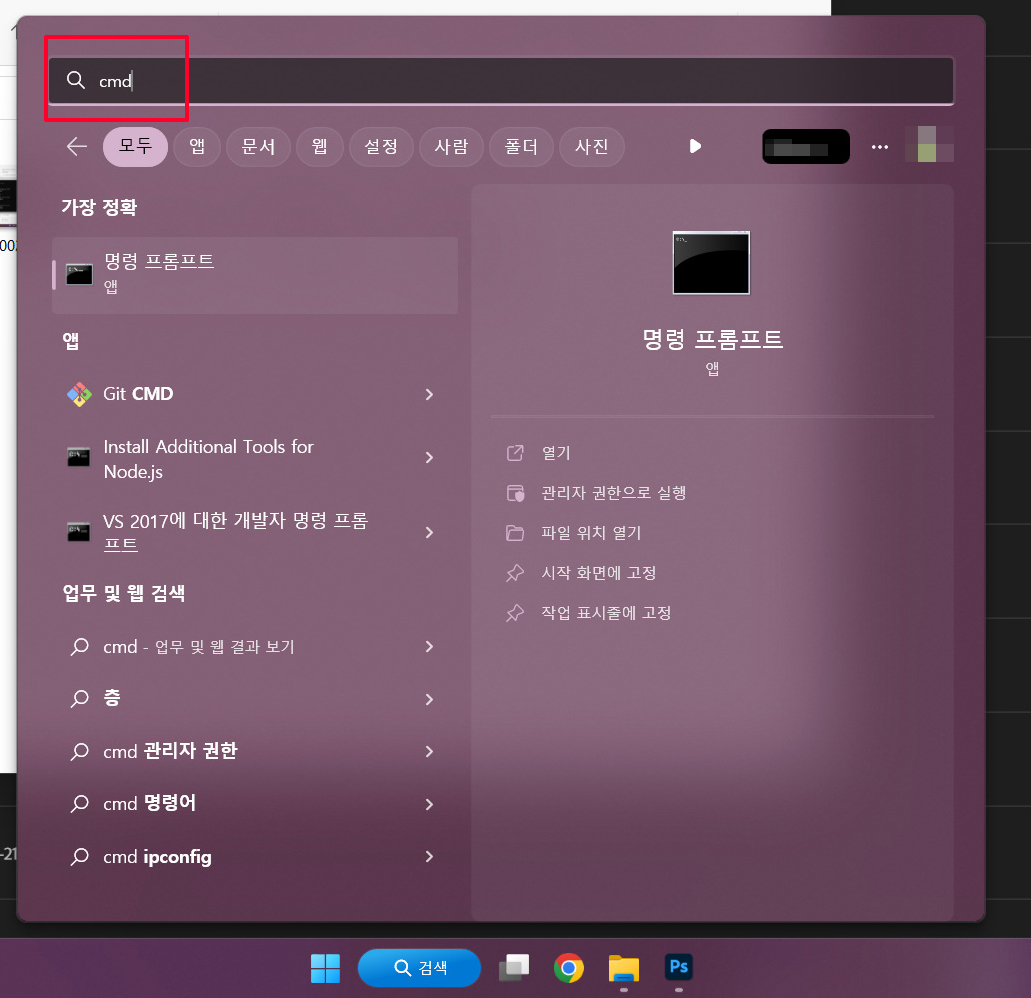
일단 KT 무선 공유기의 아이피를 알아내야 합니다. 그래야 공유기에 접속할 수 있으니까요. 저는 PC로 접속했는데, PC와 KT 무선 공유기가 랜 케이블 혹은 무선으로 연결돼있는 상태여야 합니다.
윈도우의 검색 기능으로 [cmd]라고 타이핑하고 엔터를 누릅니다.


그럼 위와 같은 검은 화면이 나오는데, [ipconfig]라고 입력하고 엔터를 누르면, 본인의 아이피 주소와 게이트웨이의 주소가 나옵니다. 게이트웨이가 공유기의 주소입니다.
난 이게 정말 할 줄 모르겠다. 난 컴맹이라 겁난다.라는 분들은, 본인의 KT 공유기가 비교적 최근 것이라면 어지간하면 [172.30.1.254]가 본인의 와이파이 주소로 설정되어 있을 겁니다.
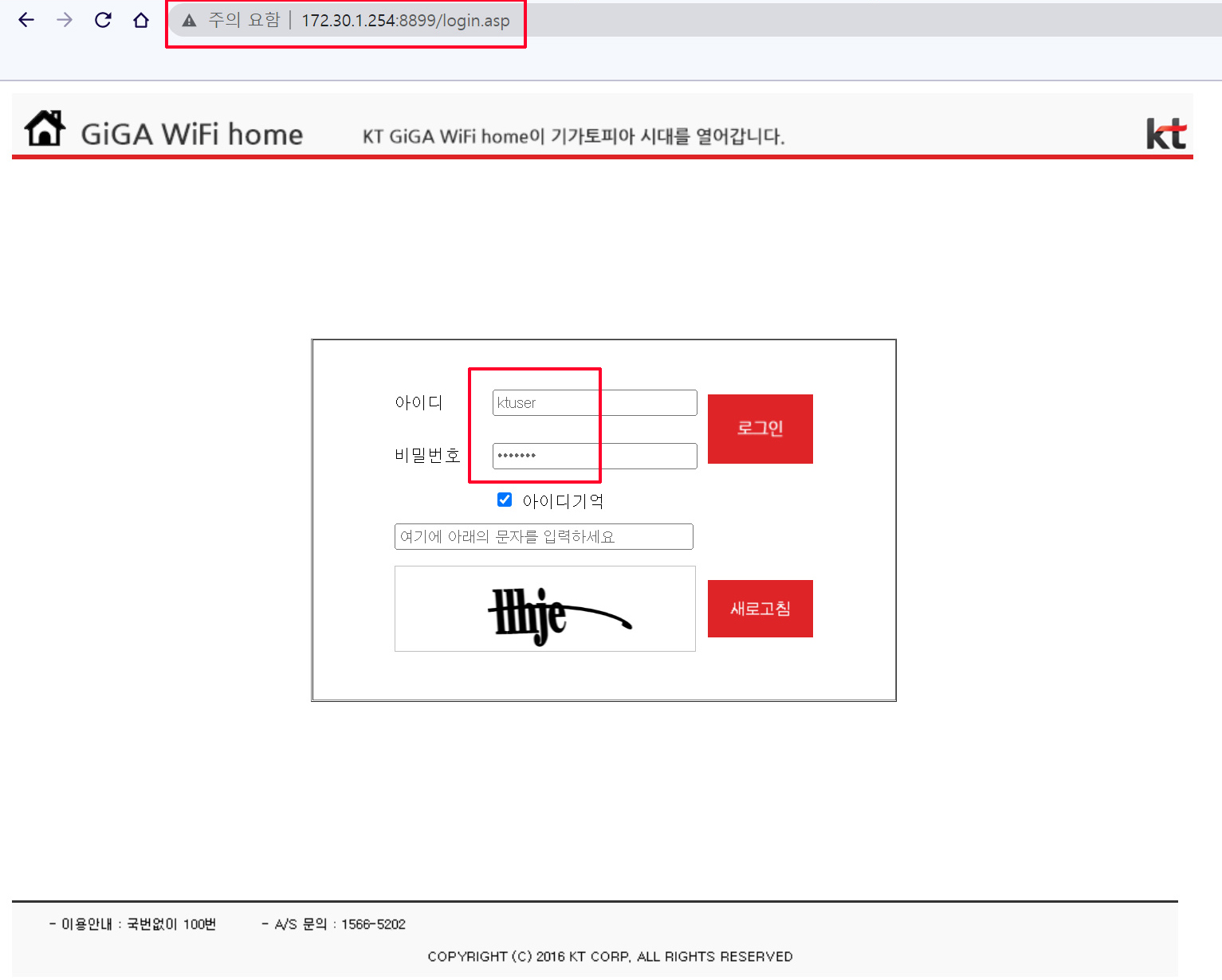
인터넷 브라우저에 방금 찾았던 아이피 주소 (172.30.1.254)를 입력하고 엔터를 누릅니다. 그러면 아이디와 비밀번호를 입력하라고 뜨는데, 이 페이지에 한 번도 들어와 본 적 없다면 보통은 아이디: ktuser / 비밀번호: homehub라고 입력하면 됩니다. 비밀번호가 틀렸다고 나온다면 비밀번호에 megaap이라고 입력해 보세요.

여기까지 왔다면 거의 끝났습니다.
[장치 설정] -> [무선 관리] -> [Home WLAN 접속 설정]을 순차적으로 클릭하면 드디어 무선랜명을 바꿀 수 있는 화면이 나옵니다.
변경할 [무선랜명(SSID)]에 본인이 원하는 명칭을 입력하고,
[암호키]도 본인이 원하는 비밀번호로 입력하고,
아래쪽에 있는 [적용] 버튼을 누르면 끝납니다.
유의할 점은, 기존에 연결되어 있던 무선 단말기들의 Wi fi를 다시 설정해야 합니다. 왜냐하면 무선 명칭이랑 비밀번호가 바뀌었기 때문이죠...
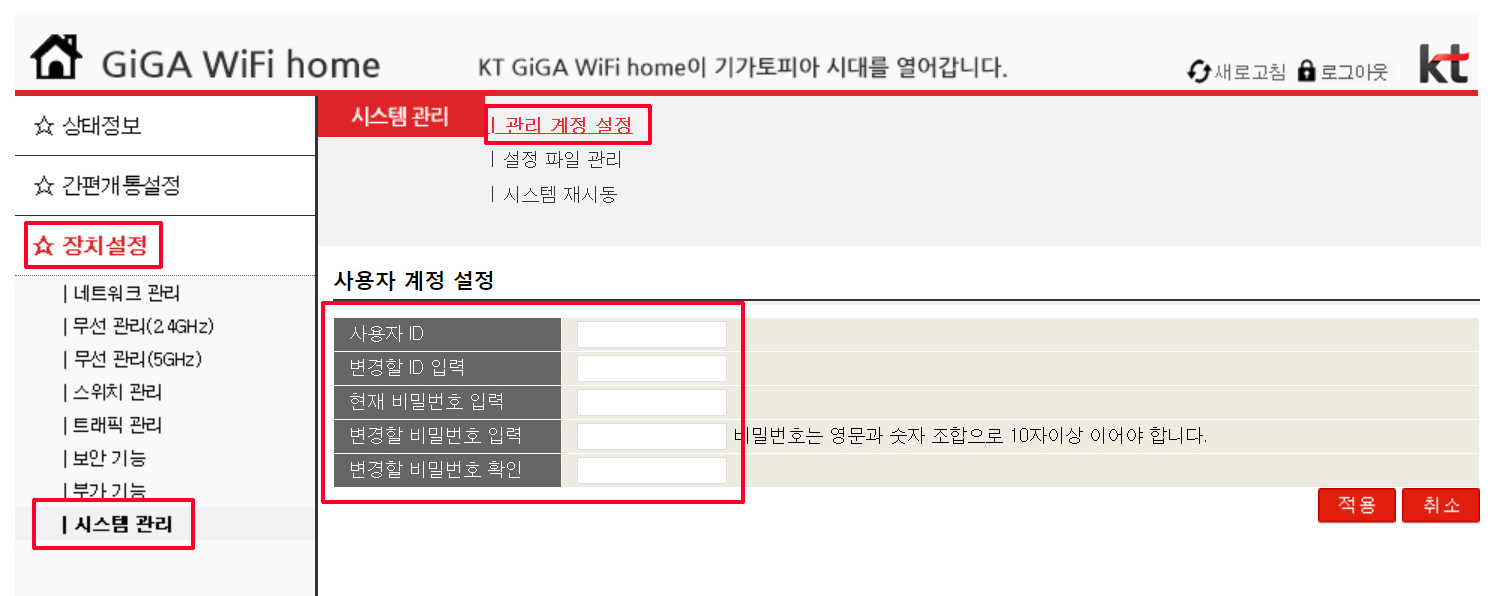
필수는 아니지만, Wi fi 관리자 계정도 변경하는 편이 좋습니다. 아무래도 ktuser/homehub가 기본으로 되어있으니 아무나 접속해서 공유기를 해킹할 우려가 있으니까요. 본인만 아는 아이디와 비밀번호로 바꾸고 공유기 뒷면에 포스트잇 같은 걸로 기록해두는 것을 추천합니다.
iptime 같은 경우에는 공유기 주소가 192.168.0.1이었는데 kt는 172.30.1.254라는 생소한 주소여서 좀 당황스러웠습니다. 모바일은 별도로 적지 않았는데, 방법은 PC와 거의 동일합니다.
'IT 및 모바일 기기 > 컴퓨터 팁' 카테고리의 다른 글
| 구글 검색 결과 피싱 사이트 주의보 (0) | 2023.02.12 |
|---|---|
| 사인코드(Xigncode) 게임 실행 안됨 해결 방법 (1) | 2022.12.02 |
| MSI B550 Tomahawk 보드 TPM 2.0 구매 및 장착 후기 (0) | 2022.10.27 |
| 안지워지는 sys 파일 지우기 EmuDrv.sys (1) | 2022.10.15 |
| 앱체크 오진 파일 복구 방법 (0) | 2022.10.14 |




댓글